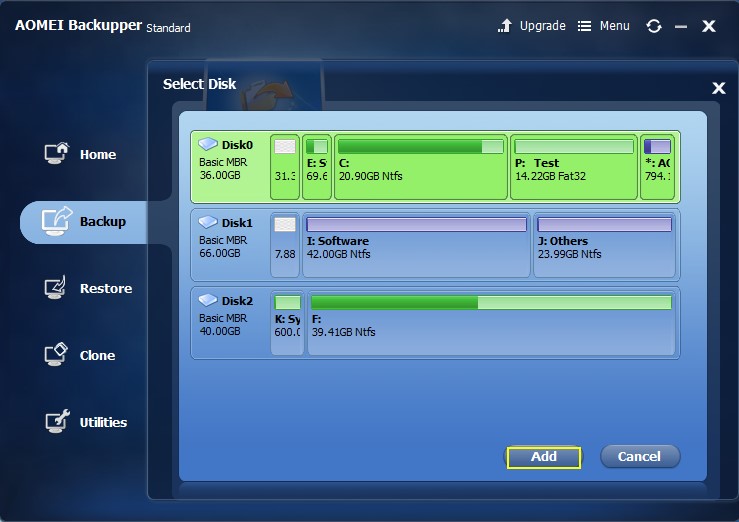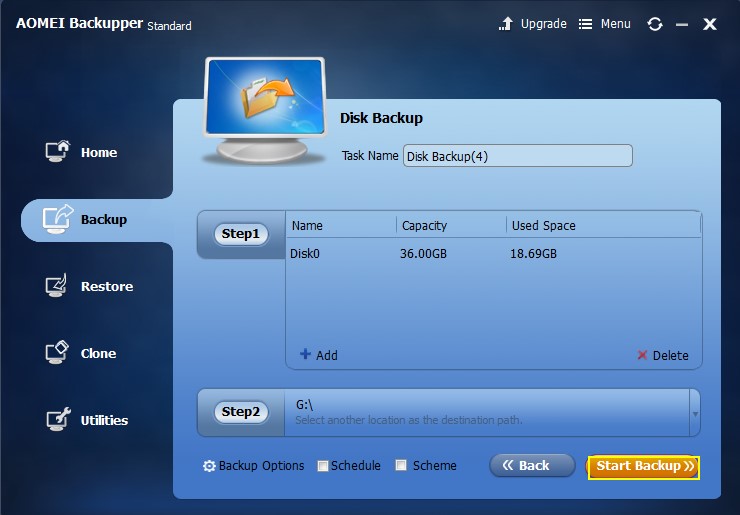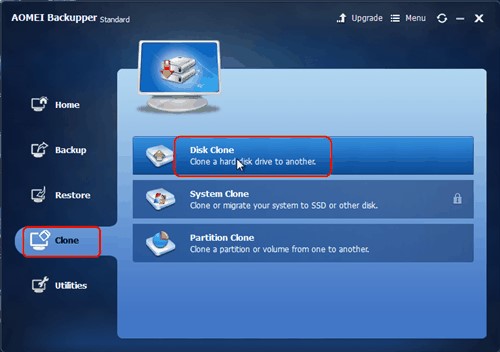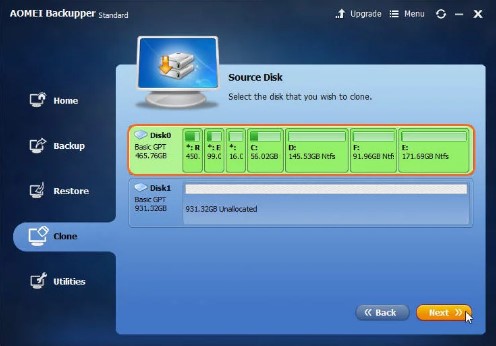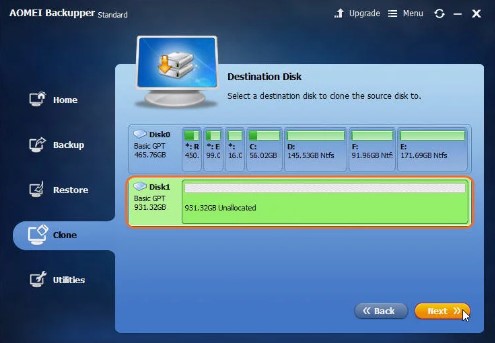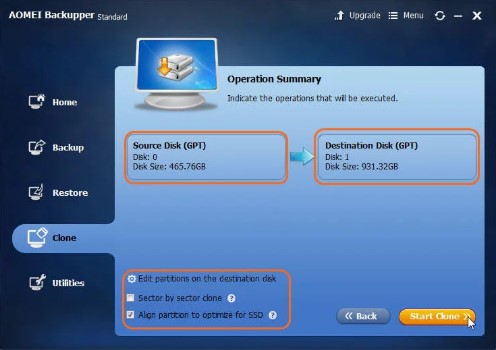注意:
如果您只想克隆SD卡的特定部分,那么您可以選擇逐扇區克隆,這樣您就可以克隆所需的SD卡數據。
3個SD卡備份:如何將SD卡數據備份到計算機
為什么需要SD卡備份
SD卡是最小的存儲介質,可以存儲各種類型的數據,如音頻,消息,視頻等等。它用于緊湊型便攜式設備,包括數碼相機,筆記本電腦或移動電話。與任何電子設備一樣,SD卡可能會受到物理損壞,文件系統損壞以及病毒感染,您可能會丟失保存在SD卡中的所有重要文件。這就是SD卡備份在保護數據免受病毒攻擊或任何其他損害方面發揮重要作用的時候。
備份SD卡的另一個重要原因是釋放額外的空間。毫無疑問,SD卡具有很強的存儲容量,但有時一個小錯誤將導致丟失存儲在SD卡上的數據。這就是SD卡備份必不可少的原因。在本指南中,您將了解如何備份SD卡數據。
第1部分:3種方法將SD卡備份到計算機
在Internet上,您將獲得許多方法來創建計算機的SD卡備份。但是,只有極少數人能夠有效地工作,并給出你想要的結果。下面,有三種最佳方法可以備份最適合用戶的SD卡數據。
方法1:復制并粘貼文件到備份SD卡
- 從設備中取出SD卡并插入讀卡器,將讀卡器連接到計算機。
注意:如果您在Android或平板電腦中使用SD卡,則可以直接將Android設備連接到計算機以進行SD卡備份。 - 找到計算機上的SD卡文件夾,然后在SD卡上查找要備份的文件。
- 使用CTRL + C,復制文件,然后使用CTRL + V將文件粘貼到計算機的目標位置。您也可以簡單地將文件從SD卡拖放到計算機上。
方式2:使用AOMEI Backupper Pro備份SD卡
AOMEI Backupper Professional是一款一體化,可靠,高效的Windows PC備份工具。它專為商業和個人使用而設計,具有足夠的容量,可以輕松地將數據從SD卡備份到計算機。此備份軟件包含一個完美備份工具中必須存在的所有功能。
- 作為功能強大的備份軟件,它提供了用戶友好的界面,使備份過程更加輕松。
- 在計算機上使用SD卡備份軟件是100%安全可靠的,并且在下載時不用擔心會受到病毒攻擊。
- 除了備份SD卡外,它還可以備份計算機系統,分區,磁盤和許多可移動存儲設備,如USB閃存盤。
- 它適用于包括最新Windows 10在內的每個Windows版本,并且幾乎兼容所有文件系統,如FAT32,FAT16等等。
- 在備份速度方面,它提供了Internet上所有備份工具中的最高速度。因此,它是SD卡備份的理想工具。
適用于Windows的最佳SD卡備份軟件

- 允許您對系統,磁盤,分區和文件進行自動,完整,增量和差異備份。
- 支持系統還原,磁盤還原,不同硬件還原,分區還原和選擇性文件還原。
- 支持磁盤克隆,分區/卷克隆,靈活克隆,系統克隆和命令行克隆。
- 支持Windows 10,Windows 8.1 / 8,Windows 7,Vista和XP(所有版本,32/64位)
在備份SD卡之前,應將SD卡插入USB讀卡器并將讀卡器連接到計算機。現在,按照完整的分步指南,使用AOMEI Backupper軟件備份SD卡數據。
方式3:使用磁盤克隆進行SD卡備份
AOMEI Backupper Professional提供了一個驚人的實用程序磁盤克隆,可用于SD卡備份。磁盤克隆可以將所有數據從一個磁盤復制到另一個磁盤?您可以逐個扇區或逐個進行。它執行其磁盤克隆功能而不會丟失任何數據。在數據遷移的情況下,磁盤克隆在輕松快速地移動數據方面起著至關重要的作用。因此,它通過克隆到其他位置間接創建數據備份。
使用磁盤克隆,您可以將SD卡克隆到計算機或其他更大的SD卡。AOMEI Backupper Professional工具的最佳部分是它可以克隆而不會中斷當前正在運行的應用程序,因為它是一項無憂無慮的任務。磁盤克隆還可以將硬盤從舊版升級到新版,而無需重新安裝計算機上的任何程序。
同樣,您應首先使用讀卡器將SD卡連接到計算機。這是有關如何使用AOMEI Backupper Professional磁盤克隆功能備份SD卡數據的逐步指南:

第2部分:SD卡數據備份提示
使用AOMEI Backupper Professional工具進行SD卡備份時,可以使用一些有用的提示。
- 如果您想以完美的方式管理數據備份,那么AOMEI Backupper Professional軟件會通過備份選項提供另一個Compress and Encrypt實用程序。還原文件時,您可以輕松找到特定文件。否則,將需要大量時間來搜索計算機上的特定文件夾或文件。
- 想要定期移動數據還是備份SD卡數據?然后,您可以轉到“計劃設置”,并可以根據需要選擇每日,每周或每月選項。然后,設置計劃備份。
- AOMEI Backupper Professional提供了一個管理磁盤空間的強大功能,您可以從Scheme選項執行此操作并選中此選項。此功能僅存在于AOMEI Backupper專業版中。從“方案”選項中,您還可以刪除以前的備份版本。因此,該軟件的這一功能非常適合管理磁盤空間。
- 在磁盤克隆時,您還可以從“編輯目標磁盤上的分區”選項調整分區大小。它用于使用磁盤的全部容量。
結論
這就是SD卡備份的全部內容。本指南是用于為計算機創建SD卡數據備份的完整解決方案。AOMEI Backupper是存儲卡備份的最佳軟件,是全球眾多用戶最信賴和首選的軟件。有許多類型的存儲卡,如緊湊型閃存,Micro SD等等。AOMEI Backupper可輕松實現所有類型的存儲卡備份。